Hogyan hozzunk létre egy előadást a háttérben a felhasználó fájl blog Ilona Semakin
A következő példában, a háttérben, hogy az első dia világosabb háttér másik diák ne mértékben tompította, hogy ne vonja el a néző figyelmét a más tárgyak találhatók a diákat.
Elsőként válassza a háttérképet. Rajzok kell választani egy nagy felbontású, hogy néznek egyértelmű és nem mostunk. Határozza meg a felbontást a kép, akkor a program vezetője Microsoft Office figurák, erről részletesen a cikk „Hogyan tömöríteni a képet.” Ebben a példában fogjuk használni a képméret 3635h2506 pontot, és hozzon létre egy hátteret a bemutatása a dinoszauruszok.

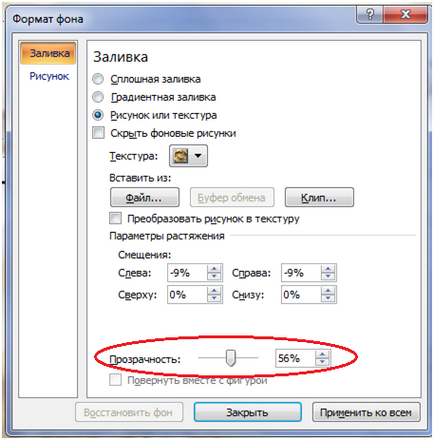
A párbeszédablakban Format Háttér. Töltsük ki a részben válassza ki a lehetőséget, gabona mintát, és kattintson a Fájl gombra ...
(Format fona- Fill - kép textúra - File ...)
Jelölje ki a képfájlt a Kép beszúrása párbeszédablak, és kattintson a Megnyitás gombra. kép hozzá, mint a háttér.
A párbeszédablakban módosítsa a háttérben méret háttér beállítások, megtalálni azt a pontot az átláthatóság. szomszédos szakaszon csúszkát jobbra (megadhat egy értéket százalék) és látom, hogy a kép egyre halványabbak. Adjon meg egy értéket, amely jobban tetszik, majd kattintson az Alkalmaz All gombra, majd kattintson a Bezárás gombra.
Így hoztuk létre a háttérben minden diák a bemutató.
Új dia hozható létre két módja van:
- Add a dia a következő paranccsal: Főoldal lap. Diák csoport. Sozdatslayd gombra. (Home - Diák - Új dia)
- Ismétlődő Slide, ebben az első dia jobb gombbal, és válassza a Dia megkettőzése az előugró menüből. (PCM - dia másolata)
Kapunk két diák azonos háttérrel.
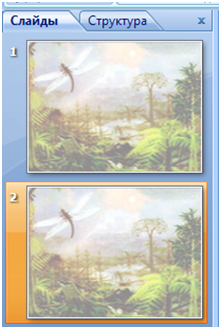
Háttér az első dia tett élénkebb egy fejlécet. Ugrás az első dia, hívja a Format Háttér párbeszédpanelen. Az ismert tervező csapat - Háttér - Background Styles - Format háttér. Az érték bekezdésben Transparency értéke 0%, nyomja meg a Bezárás gombot. Ha rákattint Alkalmazás minden. akkor ezeket a beállításokat kell alkalmazni, hogy az egész előadás, nem kell.
Ennek eredményeként, a kész beállítások első dia a bemutató lesz a világos háttér, a többi dia hátterét lesz visszafogottabb.

Adj címet az első dia, töltse ki a többi diák számára a szükséges információkat és örömet a közönséget a bemutatót.